So beheben Sie, dass das iPhone XR beim Apple-Logo hängen bleibt
Veröffentlicht: 2022-12-20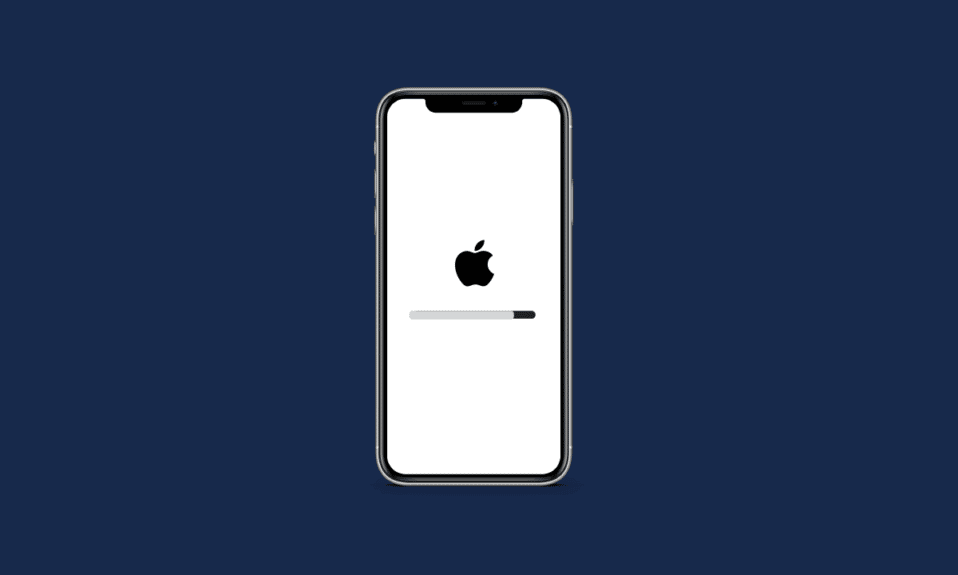
Es gibt Zeiten, in denen Sie es eilig haben, Ihr Lieblingsvideo zu streamen oder Ihre Lieben anzurufen, aber sobald Sie Ihr Telefon in die Hand nehmen, stellen Sie fest, dass Ihr iPhone-Bildschirm eingefroren ist und nicht mehr reagiert. Wenn Sie einer von denen sind, die mit diesem Problem konfrontiert waren, machen Sie sich keine Sorgen! In diesem Artikel haben wir verschiedene Methoden zur Behebung von Problemen mit dem iPhone XR besprochen, die auf dem Apple-Logo oder dem eingefrorenen iPhone-Bildschirm und dem eingefrorenen iPhone-Bildschirm hängen bleiben. Bleiben Sie also auf dem Laufenden, um zu erfahren, warum Ihr iPhone auf dem Apple-Bildschirm hängen bleibt und wie Sie es beheben können.
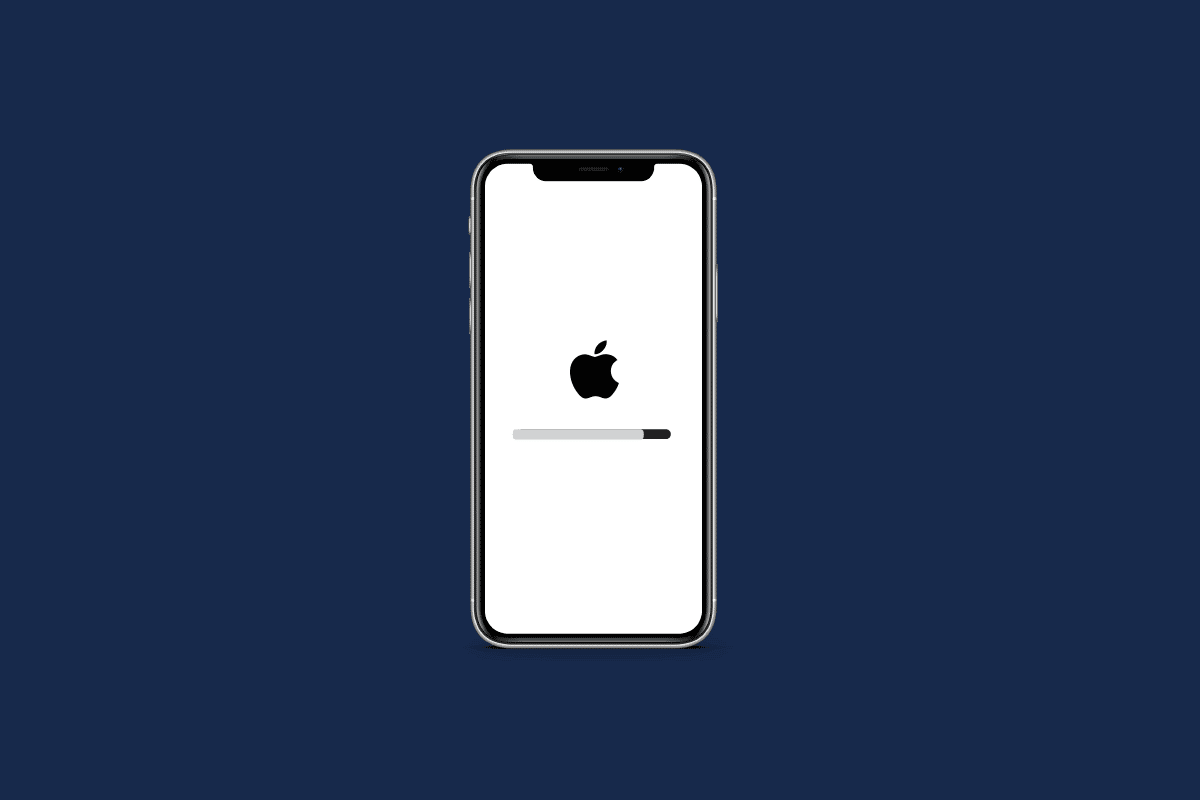
Inhalt
- So beheben Sie, dass das iPhone XR beim Apple-Logo hängen bleibt
- Was führt dazu, dass das iPhone XR auf dem Apple-Logo hängen bleibt?
- Wie behebt man, dass das iPhone XR auf dem Apple-Logo hängen bleibt?
- Methode 1: Erzwingen Sie einen Neustart des iPhone
- Methode 2: Schließen Sie alle Hintergrund-Apps
- Methode 3: Aktualisieren Sie das iPhone
- Methode 4: Stellen Sie das iPhone-Backup mit iTunes wieder her
- Methode 5: Stellen Sie das iPhone über den Wiederherstellungsmodus wieder her
- Methode 6: Stellen Sie das iPhone über die Wiederherstellung im DFU-Modus wieder her
- Methode 7: Setzen Sie die iPhone-Einstellungen zurück
- Methode 8: Führen Sie das Zurücksetzen auf die Werkseinstellungen auf dem iPhone durch
- Methode 9: Wenden Sie sich an den Apple Support
So beheben Sie, dass das iPhone XR beim Apple-Logo hängen bleibt
Lesen Sie weiter, um die Schritte zu finden, die erklären, wie das iPhone XR im Detail mit nützlichen Illustrationen zum besseren Verständnis auf das Apple-Logo geklebt wird.
Was führt dazu, dass das iPhone XR auf dem Apple-Logo hängen bleibt?
Bevor wir uns mit den Methoden zur Behebung des Problems „iPhone XR bleibt beim Apple-Logo“ befassen, sollten Sie sich der Tatsache bewusst sein, was dieses Problem verursacht. Es gibt verschiedene Ursachen dafür, warum das iPhone auf dem Apple-Bildschirm hängen bleibt.
- Ein Systemfehler oder Malware kann dazu führen, dass ein iPhone-Bildschirm beim Problem mit dem Apple-Logo immer wieder einfriert.
- Dieses Problem kann auch durch ein fehlerhaftes iOS-Betriebssystem verursacht werden, das auf beschädigte Software oder heruntergeladene fehlerhafte Apps zurückzuführen ist.
- Dieses Problem kann auch verursacht werden, wenn Ihr iPhone ins Wasser gefallen ist . Beachten Sie, dass das iPhone wasserfest und nicht wasserdicht ist. Auch wenn Sie an dieser Stelle keine Probleme haben, bedeutet dies nicht, dass Ihr iPhone nicht beschädigt wurde.
- Wenn Sie beschädigte Dateien aus einem iCloud- oder iTunes-Backup wiederhergestellt oder übertragen haben, kann dieses Problem verursacht werden.
- Einige interne Hardwareprobleme können ebenfalls zu diesem Problem führen.
Wie behebt man, dass das iPhone XR auf dem Apple-Logo hängen bleibt?
Um das Problem zu beheben, dass das iPhone XR auf dem Apple-Logo hängt oder das iPhone auf dem Apple-Logo eingefroren ist, befolgen Sie die von uns unten angegebenen Methoden.
Methode 1: Erzwingen Sie einen Neustart des iPhone
Wenn Sie auf ein Problem stoßen, bei dem Ihr iPhone-Bildschirm beim Apple-Logo einfriert, sollten Sie versuchen, einen Neustart Ihres iPhones zu erzwingen. Wenn Sie einen Neustart Ihres Geräts erzwingen, können die Softwarefehler behoben werden, die zu einem eingefrorenen oder nicht reagierenden iPhone-Bildschirm führen. Um zu erfahren, wie Sie einen Neustart Ihres iPhones erzwingen können, lesen Sie unseren Artikel über So erzwingen Sie einen Neustart des iPhone X.

Methode 2: Schließen Sie alle Hintergrund-Apps
Wenn Ihr iPhone beim Apple-Logo hängen bleibt, kann es hilfreich sein, alle Hintergrund-Apps zu schließen. Durch Schließen der Hintergrund-Apps können Sie das Problem schnell beheben. Führen Sie die folgenden Schritte aus, um das Schließen der Apps auf Ihrem iPhone zu erzwingen:
- Auf dem iPhone X oder dem neuesten iPhone-Modell : Streichen Sie von unten nach oben und halten Sie in der Mitte Ihres Bildschirms an, um alle Apps anzuzeigen, die Sie kürzlich verwendet haben.
- Auf dem iPhone 8 oder einem früheren iPhone-Modell : Doppelklicken Sie auf die Home-Taste , um die Apps anzuzeigen, die Sie kürzlich verwendet haben.
Nachdem alle Hintergrund-Apps angezeigt werden, schließen Sie sie und verhindern Sie, dass sie im Hintergrund ausgeführt werden, um das Problem mit dem eingefrorenen iPhone-Bildschirm zu beheben.
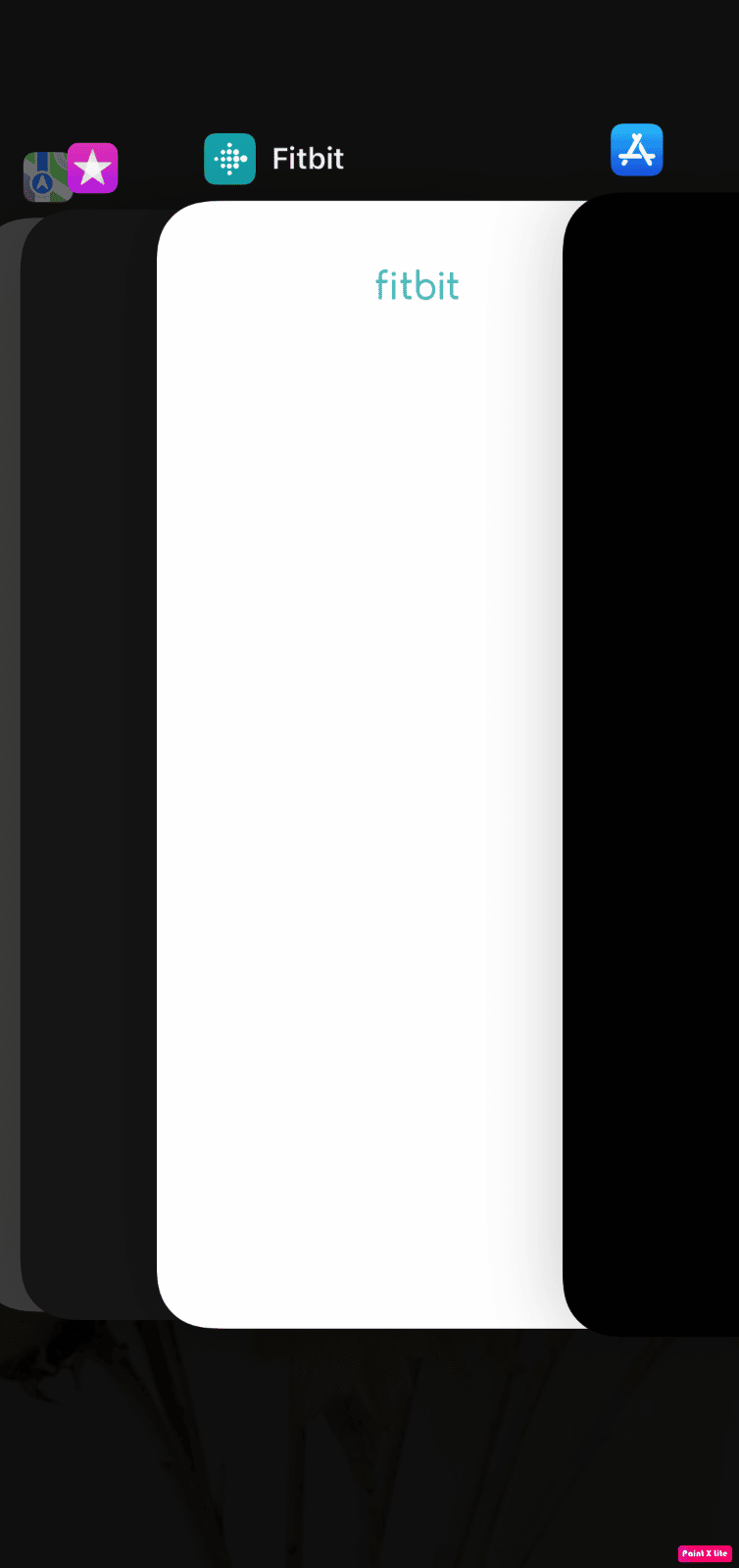
Lesen Sie auch : Beheben Sie den Fehler „iPhone In App Purchase wird nicht unterstützt“.
Methode 3: Aktualisieren Sie das iPhone
Indem Sie Ihr iPhone auf die neueste Version aktualisieren, können Sie alle Fehler beseitigen, die dieses Problem verursachen könnten. Probieren Sie die angegebenen Schritte aus, um Ihr iPhone zu aktualisieren.
1. Navigieren Sie auf Ihrem iPhone zu Einstellungen .
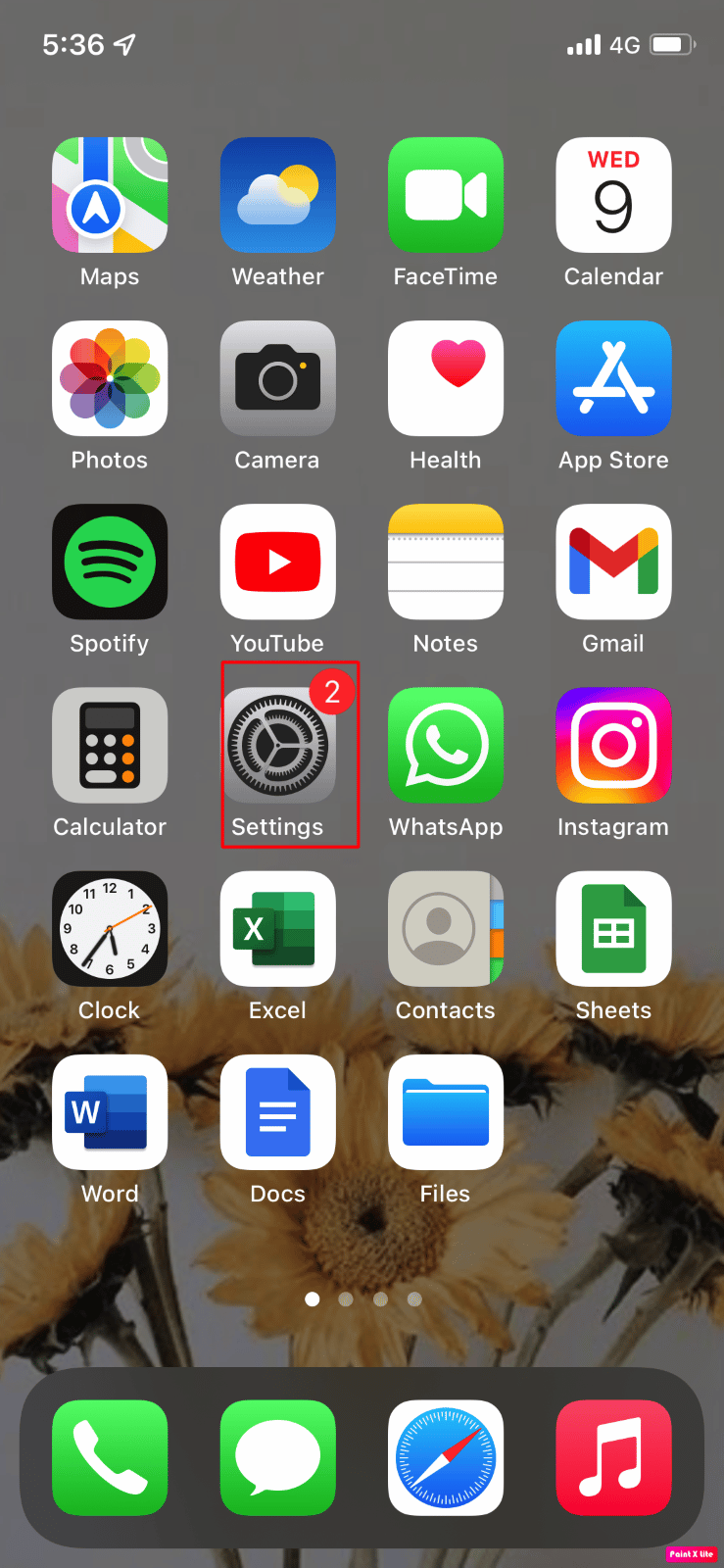
2. Tippen Sie dann auf die Option Allgemein .
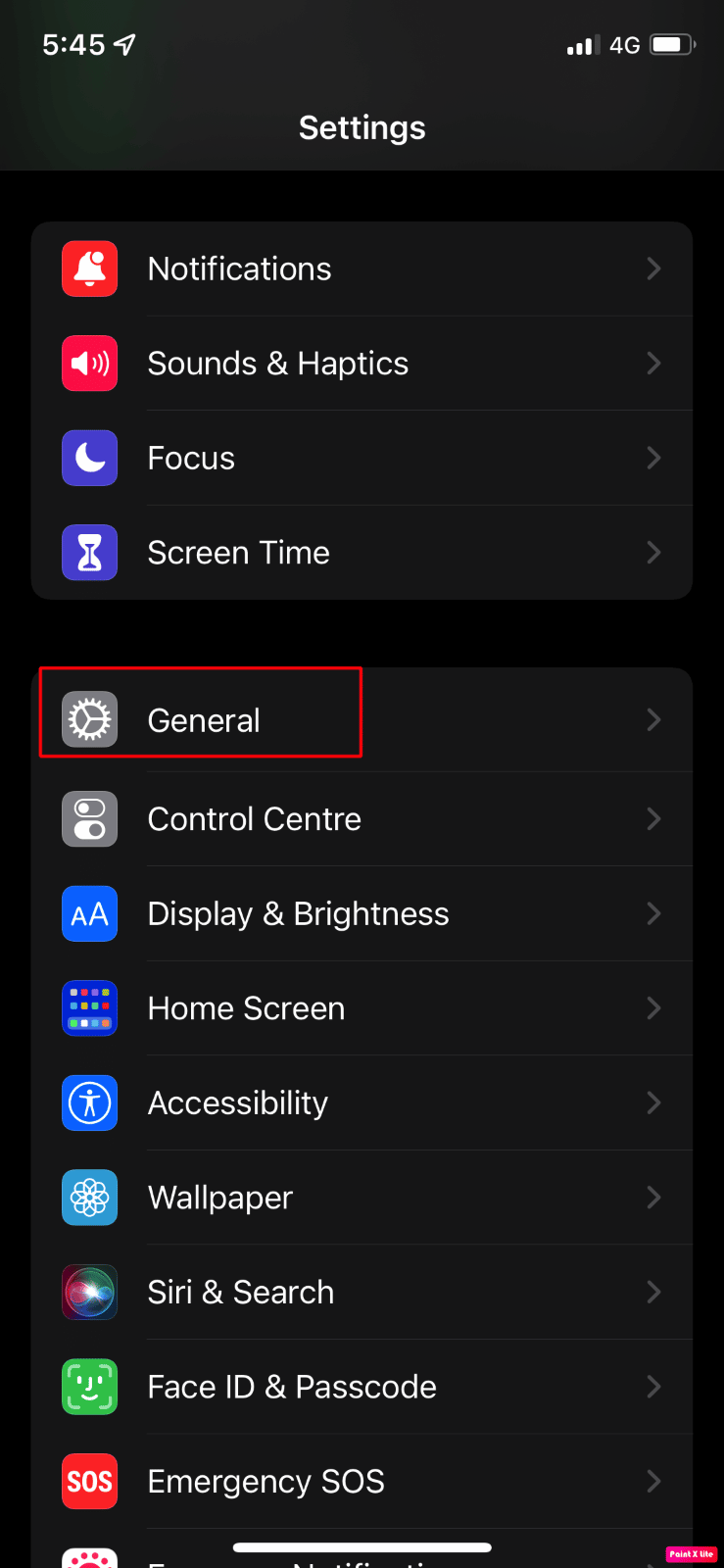
3. Tippen Sie auf die Option Softwareaktualisierung .
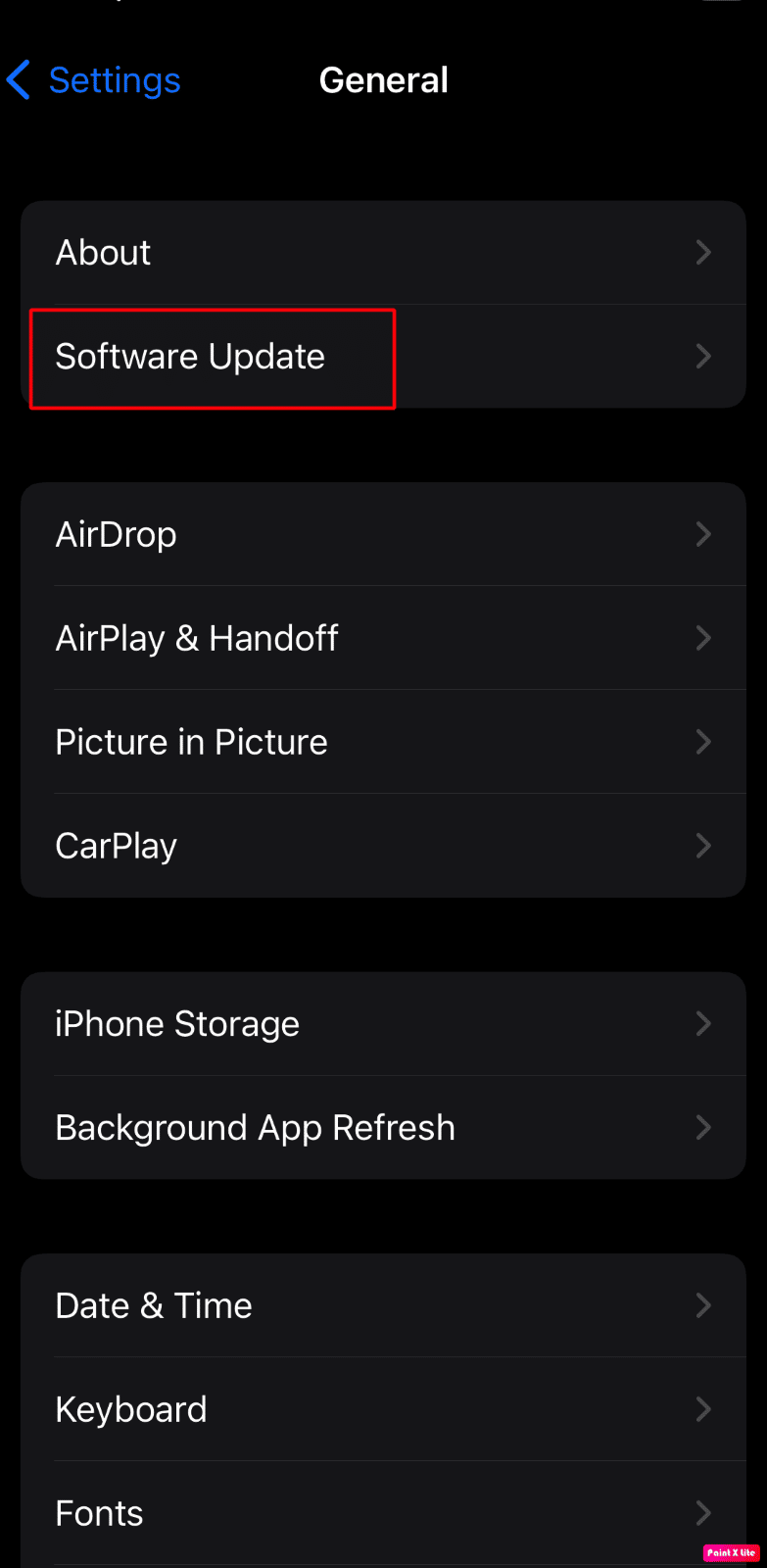
4. Tippen Sie auf die Option Herunterladen und installieren .
Hinweis : Wenn eine Meldung erscheint, in der Sie aufgefordert werden, Apps vorübergehend zu entfernen, weil iOS mehr Speicherplatz für das Update benötigt, tippen Sie auf Weiter oder Abbrechen .
5A. Wenn Sie möchten, dass das Update sofort ausgeführt wird, tippen Sie auf die Option Installieren .
5B. Oder wenn Sie auf „Heute Nacht installieren “ tippen und Ihr iOS-Gerät vor dem Schlafengehen an die Stromversorgung anschließen, wird Ihr Gerät über Nacht automatisch aktualisiert .
Hinweis : Sie haben auch die Möglichkeit, die Software später zu installieren, indem Sie „Später erinnern“ auswählen.
Lesen Sie weiter, um weitere Methoden zur Behebung des Problems „iPhone XR bleibt beim Apple-Logo“ zu erfahren.
Methode 4: Stellen Sie das iPhone-Backup mit iTunes wieder her
Wenn Sie sich für diese Methode entscheiden möchten, benötigen Sie einen Computer, auf dem die neueste iTunes-Version installiert ist. Befolgen Sie die unten beschriebenen Schritte, um Ihr iPhone über iTunes wiederherzustellen.
1. Starten Sie die iTunes-App auf Ihrem Macbook oder Mac und verbinden Sie Ihr iPhone über ein USB-Kabel mit Ihrem Mac .

Hinweis : Trennen Sie das USB-Kabel nicht, bis angezeigt wird, dass der Vorgang abgeschlossen ist.
2. Klicken Sie dann auf das Gerätesymbol oben links auf dem Startbildschirm von iTunes.
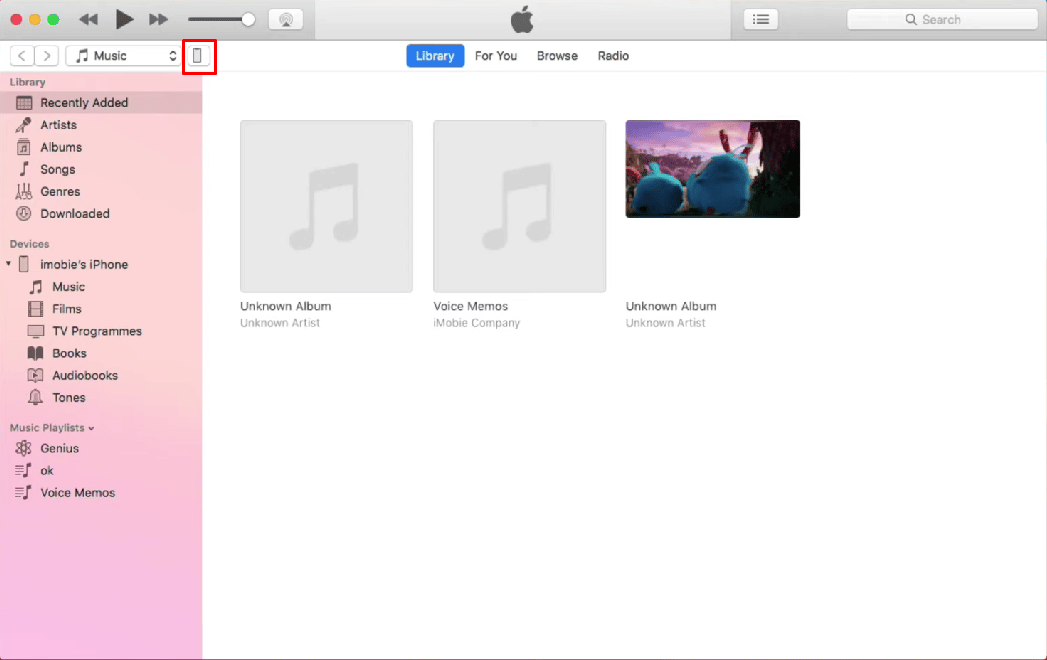
3. Klicken Sie nun im Gerätemenü auf Backup wiederherstellen… und wählen Sie dann ein vorheriges Backup aus, das Sie wiederherstellen möchten.
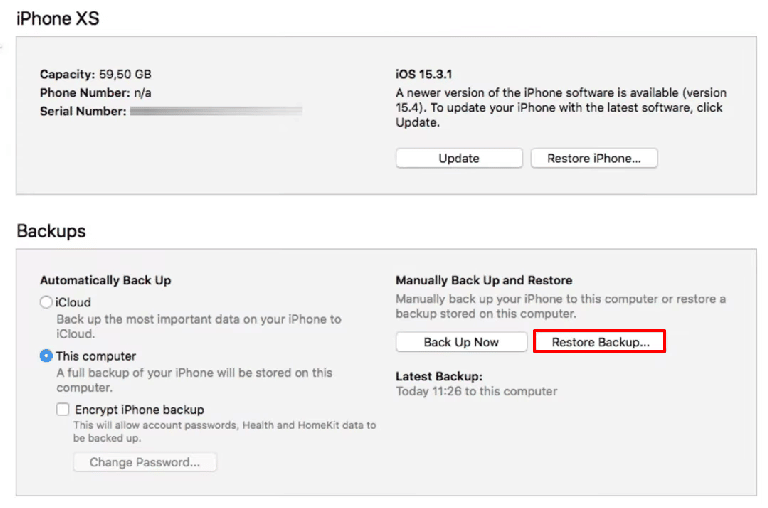
4. Um Ihr iPhone wiederherzustellen, klicken Sie auf die Option Wiederherstellen .
Lesen Sie auch : Beheben Sie das Problem, dass der Computer hängen bleibt, wenn Sie sich mit einem Netzwerk verbinden können
Methode 5: Stellen Sie das iPhone über den Wiederherstellungsmodus wieder her
Diese Methode erfordert auch einen Computer, auf dem die neueste iTunes-Version installiert ist. Wenn Sie sich für diese Methode entscheiden möchten, führen Sie die folgenden Schritte aus.
1. Verbinden Sie Ihr iPhone mit Hilfe eines Lightning-Kabels oder USB mit dem PC .
Hinweis : Trennen Sie das USB-Kabel nicht, bis angezeigt wird, dass der Vorgang abgeschlossen ist.
2. Drücken Sie als Nächstes kurz die Lauter-Taste und lassen Sie sie los , und drücken Sie schnell die Leiser -Taste und lassen Sie sie wieder los.

3. Halten Sie dann die Ein/Aus- Taste gedrückt . Halten Sie die Ein- /Aus-Taste weiterhin gedrückt, bis Sie das Apple-Logo auf dem Bildschirm sehen, um Ihr Telefon in einen Wiederherstellungszustand zu versetzen.
4. Lassen Sie danach, wenn das Connect to iTunes -Logo auf Ihrem iPhone-Bildschirm sichtbar ist, die Ein- /Aus- Taste los .
5. Gehen Sie als Nächstes zu iTunes auf Ihrem Computer, um das iPhone in den Wiederherstellungsmodus zu versetzen .
6. Wählen Sie die Option iPhone wiederherstellen in iTunes, um iOS wiederherzustellen. Danach werden alle gespeicherten Dateien von Ihrem iPhone gelöscht.
Sehen wir uns weitere Methoden an, um das iPhone XR zu reparieren, das auf dem Apple-Logo hängen bleibt.
Methode 6: Stellen Sie das iPhone über die Wiederherstellung im DFU-Modus wieder her
Der DFU-Modus bedeutet Geräte-Firmware-Aktualisierungsmodus . Es ist eine komplexe Methode, mit der Sie Änderungen am Betriebssystem Ihres Geräts vornehmen können. Führen Sie die folgenden Schritte aus, um Ihr Telefon im Geräte-Firmware-Update wiederherzustellen.
1. Starten Sie die iTunes-App auf Ihrem Macbook oder Mac und verbinden Sie Ihr iPhone über ein USB-Kabel mit Ihrem Mac .
2. Drücken Sie kurz die Lauter- Taste und lassen Sie sie wieder los . Drücken Sie dann schnell die Leiser-Taste und lassen Sie sie wieder los.
3. Halten Sie die Power-Taste gedrückt, bis Ihr iPhone-Bildschirm schwarz wird.
4. Während Sie weiterhin die Ein/Aus- Taste gedrückt halten , drücken und halten Sie die Leiser - Taste .
5. Warten Sie als Nächstes mindestens 5 Sekunden und halten Sie die Leiser- Taste weiterhin gedrückt, während Sie die Ein-/Aus- Taste loslassen . Ihr iPhone-Name wird in der iTunes-App angezeigt.
6. Lassen Sie danach die Leiser -Taste los, sobald sie in iTunes angezeigt wird, und stellen Sie dann Ihr iPhone wieder her.
Methode 7: Setzen Sie die iPhone-Einstellungen zurück
Wenn Ihr iPhone-Bildschirm beim Apple-Logo einfriert, können Sie die iPhone-Einstellungen zurücksetzen, um das Problem zu beheben. Befolgen Sie die nächsten Schritte, um zu sehen, wie das geht.
1. Starten Sie die Einstellungen -App auf Ihrem Gerät.
2. Tippen Sie dann auf die Option Allgemein .
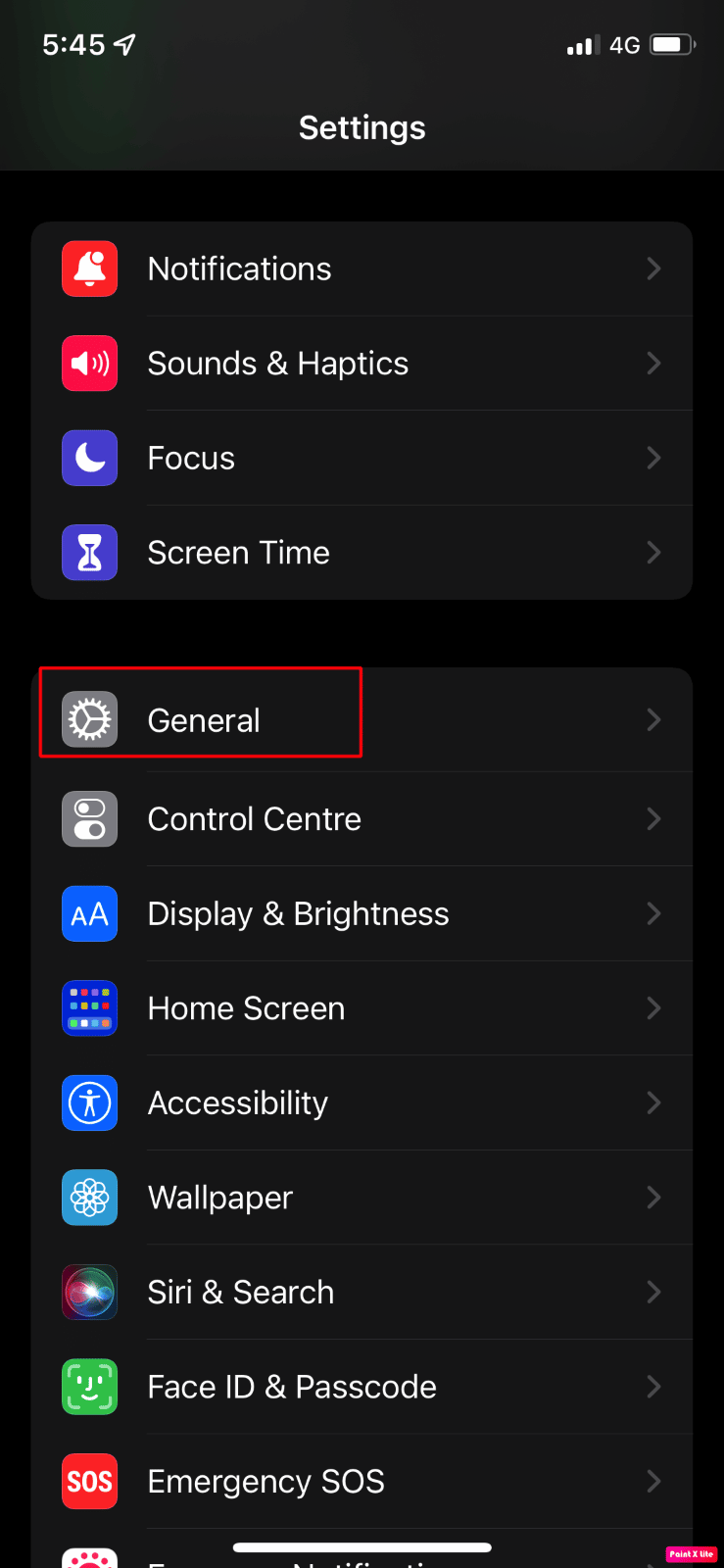
3. Tippen Sie auf die Option iPhone übertragen oder zurücksetzen .
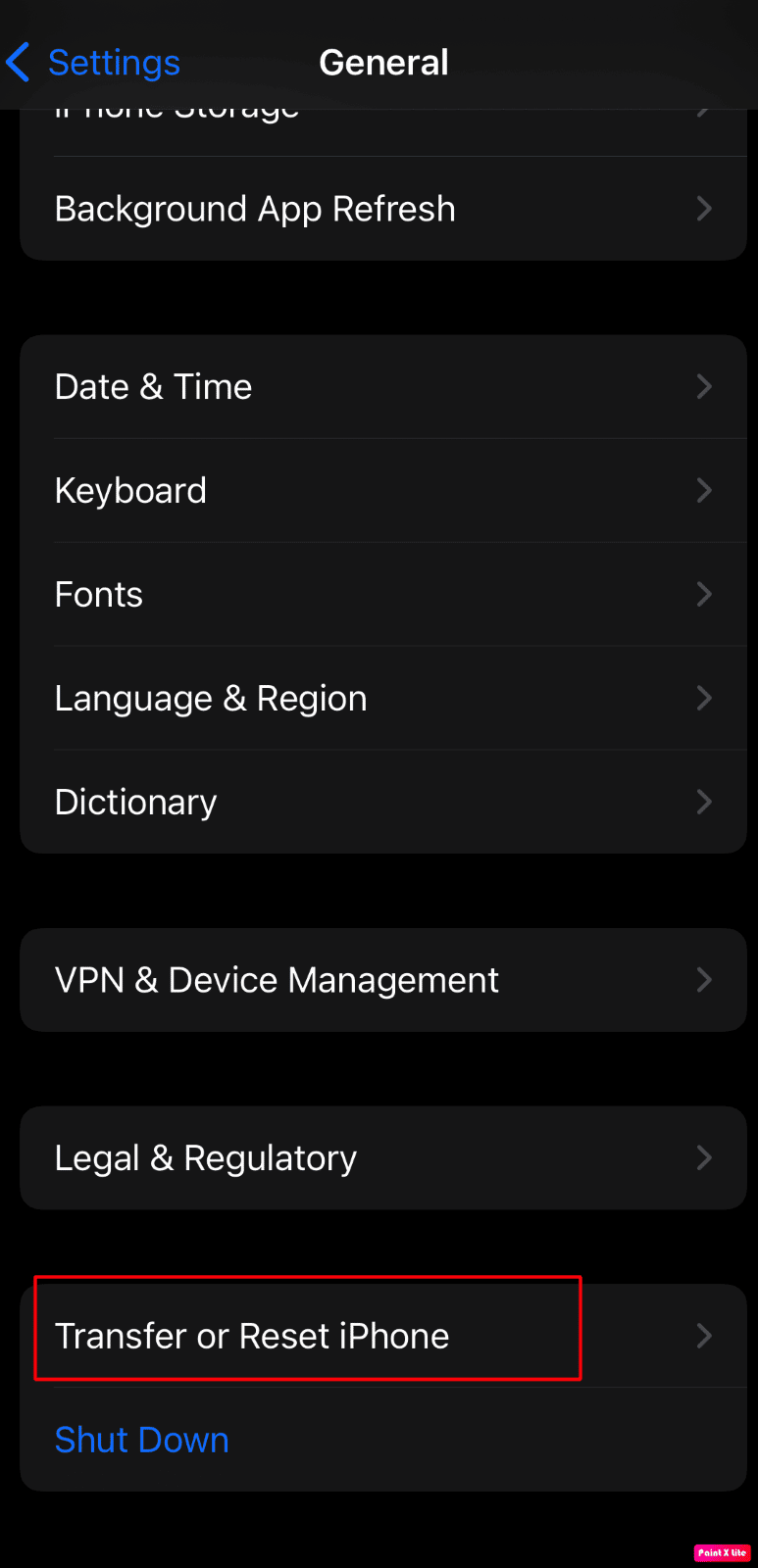
4. Tippen Sie anschließend auf Zurücksetzen> Netzwerkeinstellungen zurücksetzen .
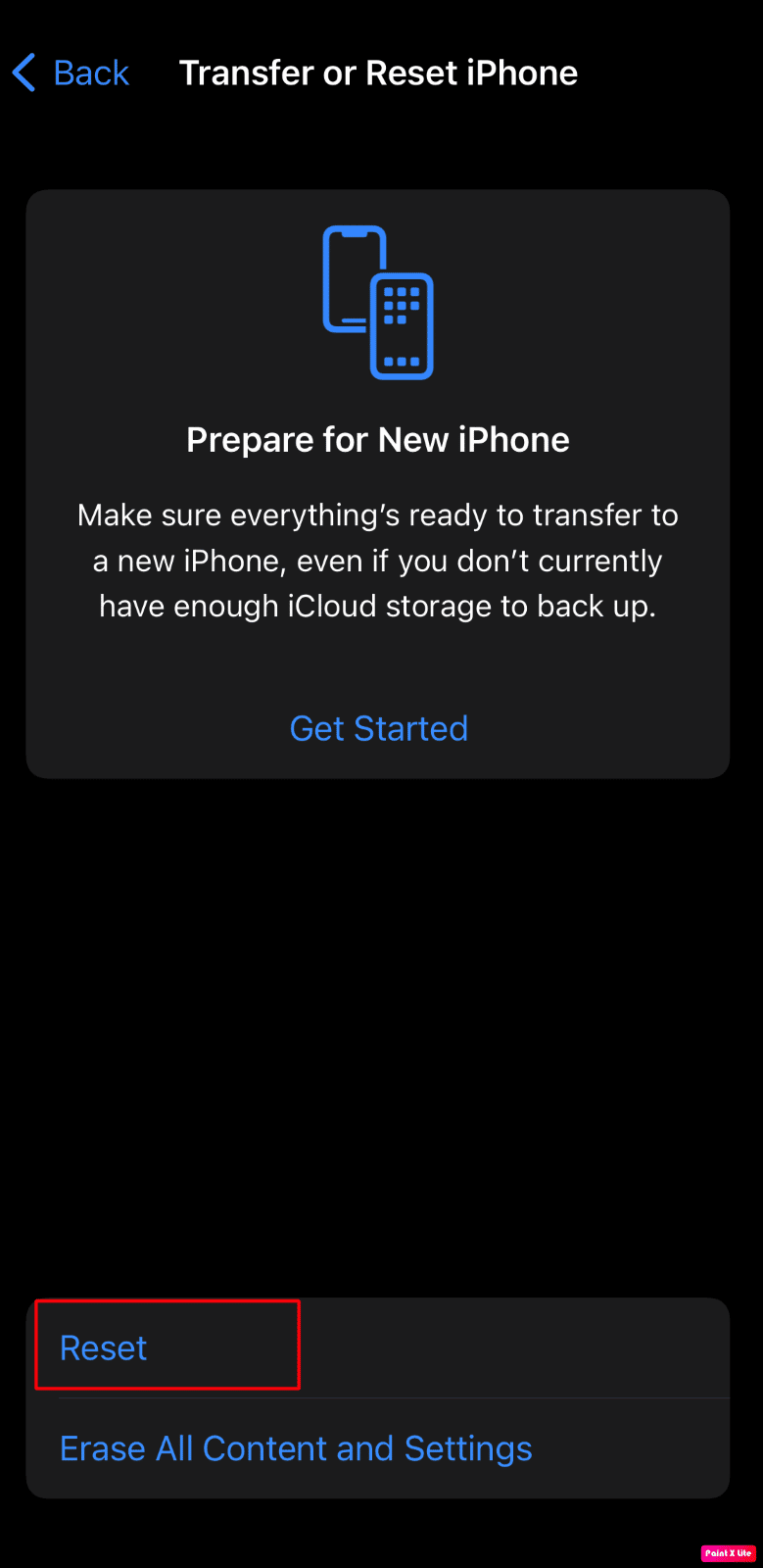
Lesen Sie auch : Wie Sie feststellen, wie lange Sie Ihr iPhone haben
Methode 8: Führen Sie das Zurücksetzen auf die Werkseinstellungen auf dem iPhone durch
Das Zurücksetzen auf die Werkseinstellungen ist eine extreme Maßnahme und löscht alle gespeicherten Daten auf Ihrem iPhone , einschließlich aller Junk-Dateien und temporären Daten, die möglicherweise beschädigt wurden und dazu führten, dass Ihr Gerät während des Starts hängen blieb. Nach dem Zurücksetzen auf die Werkseinstellungen müssen Sie erneut von vorne beginnen. Lesen und befolgen Sie unsere Anleitung zum Zurücksetzen des iPhone X auf die Werkseinstellungen, um die Schritte für diese Methode im Detail zu erfahren.
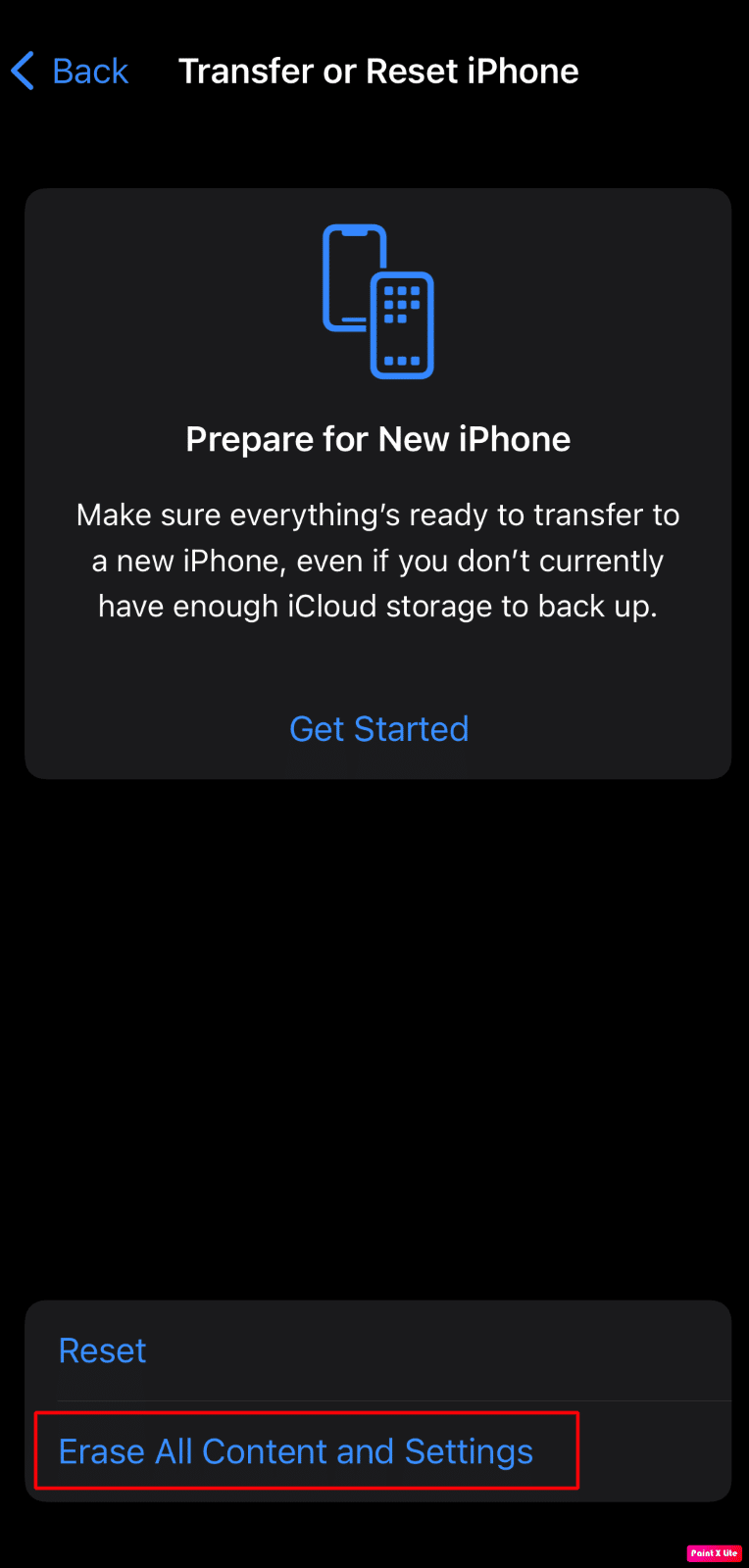
Methode 9: Wenden Sie sich an den Apple Support
Sie müssen sich an den Apple Support wenden, wenn eine der oben genannten Methoden bei Ihnen nicht funktioniert hat. Sie können eine professionelle Meinung dazu einholen, was Sie tun können, um das Problem mit dem eingefrorenen iPhone-Bildschirm mit dem Apple-Logo zu beheben. Apple bietet einen Online-Helpdesk, der Artikel sowie Live-Support von der Zentrale aus bereitstellt. Sie können die iPhone Support-Seite besuchen, um sich mit dem Apple Support-Team zu verbinden.
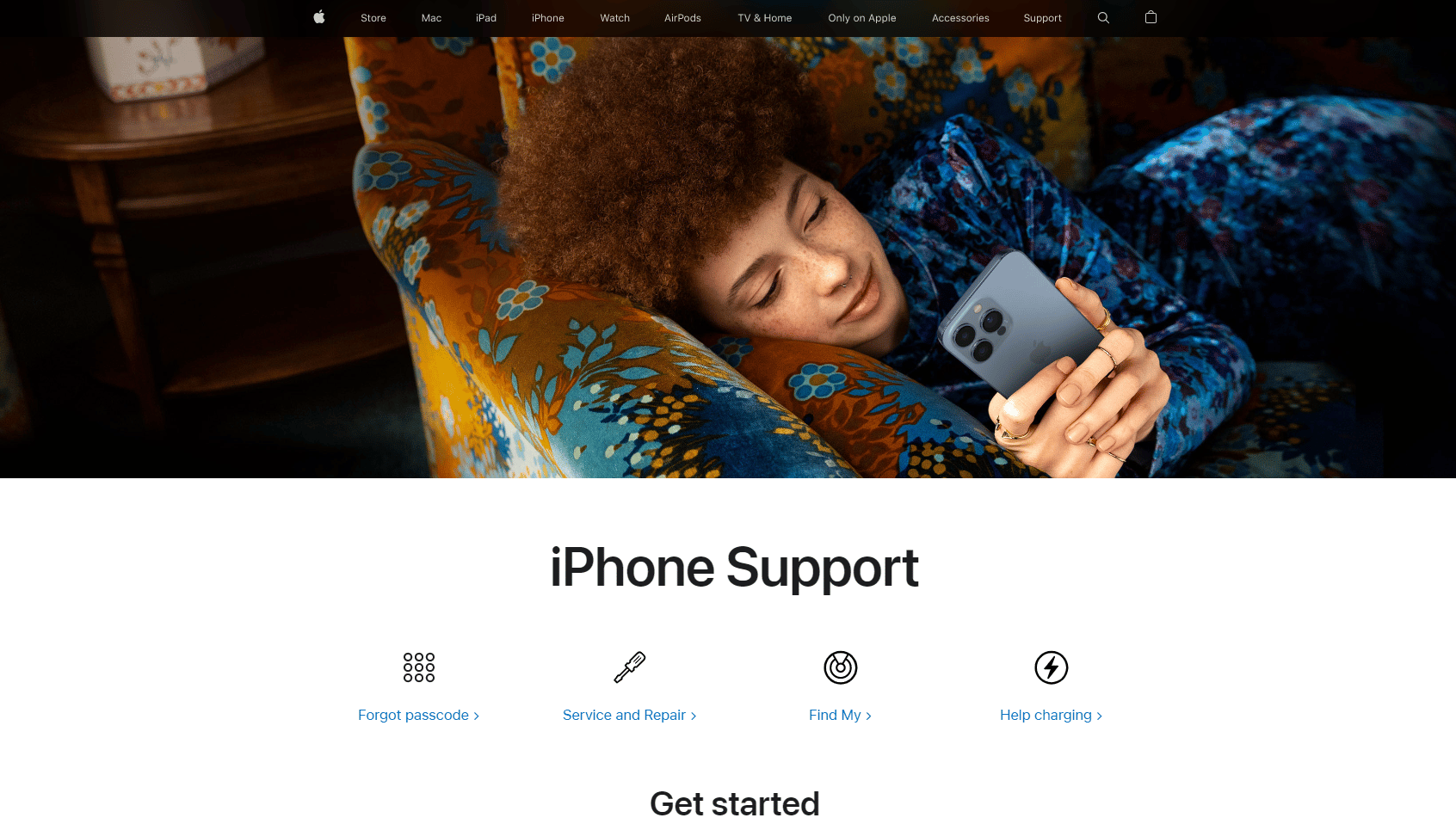
Empfohlen :
- Die 7 wichtigsten Fixes für die Hintergrund-App-Aktualisierung, die auf dem iPhone nicht funktioniert
- So reparieren Sie AirPods, die mit dem Mac verbunden sind, aber keinen Ton
- So beheben Sie, dass alle Kontaktnamen auf dem iPhone verschwunden sind
- Beheben Sie Discord Stuck auf dem Verbindungsbildschirm
Wir hoffen, dass mit diesem Artikel alle Ihre Zweifel an der Behebung von Problemen mit dem iPhone XR, das auf dem Apple-Logo hängt , und dem iPhone, das auf dem Apple-Bildschirm hängt, behoben werden können. Wann immer Sie auf dieses Problem stoßen, geraten Sie nicht in Panik, denn Sie können diese Fixes ausprobieren, um das Problem zu beheben. Wir haben auch die Ursachen angegeben, damit Sie wissen, warum dieses Problem auftritt, und es in Zukunft vermeiden können. Zögern Sie nicht, uns mit Ihren Fragen und Vorschlägen über den Kommentarbereich unten zu kontaktieren. Teilen Sie uns auch mit, worüber Sie als Nächstes erfahren möchten.
